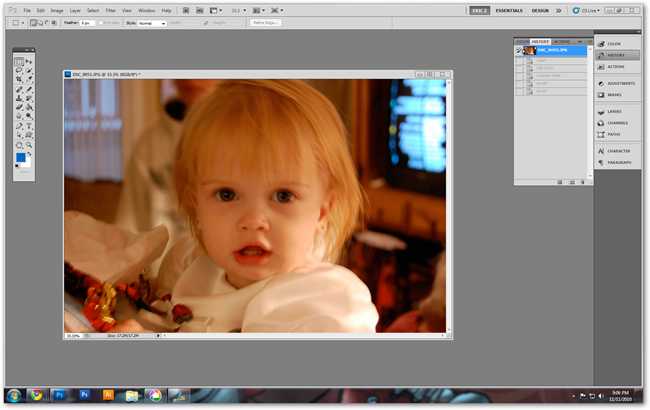Viena no labākajām Photoshop funkcijām ir viena nosliktākais, kā arī: jūs esat satriekti ar iespējām. Ātri apskatiet noklusējuma paneļus un uzziniet vairāk par to, ko Photoshop var darīt jūsu rokās.
Paneļu pielāgošana
Noklusējuma paneļi tiek iespiesti labajā pusēno jūsu PS loga. Tie ir lieliski komplekti, kas sākas ar Photoshop, un jūs tos vienmēr varat pielāgot, paslēpt, parādīt vai kas jums šķiet visnoderīgākais. Photoshop darbvietas lielākoties ir saistītas ar personīgo komfortu, un tām ir maz sakara ar tā saukto “pareizo” Photoshop lietošanas veidu.

Noklusējuma paneļu komplekts no “Essentials” izskatīsies šādi. Ja pazaudējat kādu no tiem, varat tos atgūt, dodoties uz vietni


Paneļus var kondensēt, noklikšķinot uz

Vienkārši ir arī izveidot paneļus “Brīvi peldoši”, noklikšķinot un velkot tos prom no piestiprinātajiem laukumiem kreisajā un labajā pusē.

Šādi rediģēt paneļus un vēlāk tos atgriezt atpakaļpievienotajā apgabalā var būt vienkāršāk, un šeit tos iezīmē pelēkā krāsā Photoshop, kad tie tiek vilkti, lai kļūtu brīvi peldoši.

Paneļus var pievienot atpakaļ fiksācijas zonā arvelkot tos uz sava PS loga labo malu. Atlaidiet peles pogu, kad kursors atrodas gandrīz ekrāna vistālākajā labajā pusē tieši tumši pelēkā logā. Jums vajadzētu redzēt zilu līniju, kas parādīta iepriekš, norādot, ka jūs iestatāt, ka jaunais paneļa komplekts ir piestiprināms ekrāna sānos.
Noklusējuma paneļu izpēte
Darbvieta “Essentials” ir arī noklusējuma paneļu komplekts. Tie būs tie, ko mēs vispirms apskatīsim.

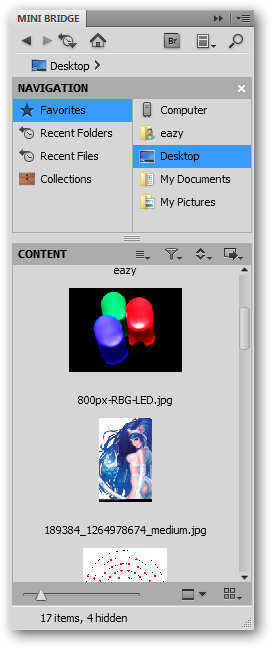
Tomēr vizuālā pārlūkošana programmā Photoshop irnoderīgi. Tiltu noslogojums, atverot paneli un uzdodot jautājumu “Sākt pārlūkošanu”. Intuitīvie rīki palīdz pārvietoties uz jūsu datora mapēm; svarīgus un bieži lietotus failus vai mapes var pievienot mapei Mana izlase, lai vēlāk tos ātri atcerētos.

Kad atrodat attēlu, kuru vēlaties ielādēt, veiciet dubultklikšķi uz tā Mini Bridge vai arī noklikšķiniet ar peles labo taustiņu un no konteksta izvēlnes izvēlieties “Open”.
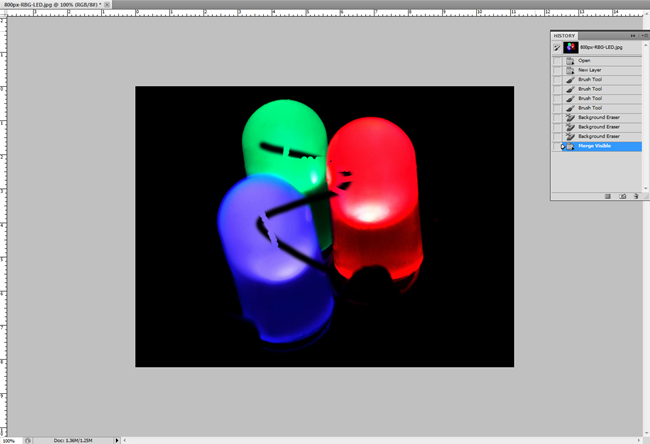
Kā redzat, iepriekšminētajā attēlā ir izdarītas dažas nejaušas muļķības, kuras es vēlētos pilnībā atsaukt.


Atverot vēstures paneli, jūs varat iet atpakaļ visas darbības, kuras esat veicis ar savu attēlu, vai pat atjaunot failu, noklikšķinot uz augšējā apgabala tieši zem “Vēsture”.

Izmantojot šos daudzos atsaukšanas līmeņus, jūs daudz vairāk kontrolējat savu rediģēšanu.

Jūs varat pielāgot sarkanās, zaļās un zilās vērtībasno 0 līdz 255. Augstākas vērtības jums piešķirs spilgtākas krāsas, jo pašreizējai krāsai pievienosit spilgtāku un gaišāku gaismu. Jūs varat arī izvēlēties krāsu tieši no varavīksnes paneļa apakšā, ja tā šķiet dabiskāka.
Varat arī noklikšķināt uz

Pēc noklusējuma CS5 ir saglabāta 122 krāsu palete, kuru varat izmantot.

Izmantojot priekšplāna krāsu, varat izveidot jaunus paraugus, vienkārši noklikšķinot uz

Neatkarīgi no tā, kādu krāsu esat izvēlējies, tas būs pieejams kā vāls.

Vienkārši noklikšķinot uz jebkura noklusējuma stila, tas ātri tiks piemērots jūsu aktīvajam slānim. Varat tos manuāli rediģēt vai noklikšķināt uz


Daudzi noklusējumi var šķist dīvaini.


Citiem var būt ierobežota izmantošana.


Daudzi var atstāt tev nesaskrāpē galvu. Tie visi nav noderīgi. Tomēr, noklikšķinot uz
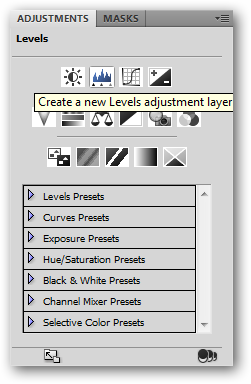
Noklikšķinot uz “Līmeņi”, automātiski tiek izveidots jauns pielāgošanas slānis.


Jums tiek dota iespēja pielāgot slīdņus Līmeņi un mainīt mana attēla kontrastu.


Šīs izmaiņas var atsaukt, neizmantojot vēsturi vai atsaukšanas funkcijas.


Var sakraut vairākus pielāgošanas slāņus, katru no tiem var dinamiski rediģēt jebkurā laikā, pat ja attēls ir saglabāts un atkārtoti atvērts. Ievērojiet, kā slāņu panelī tie parādās kā atsevišķi slāņi.

Iepriekš piemērs, tagad ar pielāgojumiem Hue / Saturation un Levels.
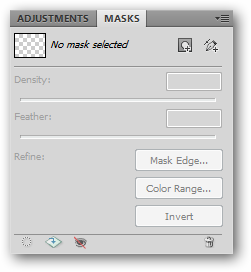
Masku panelim ir CS5 raksturīgās funkcijas, un tas var palīdzēt pat iesācējiem lietotājiem izgriezt attēlu fonus ar nelielu piepūli vai bez piepūles.

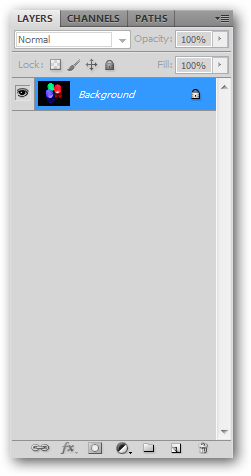
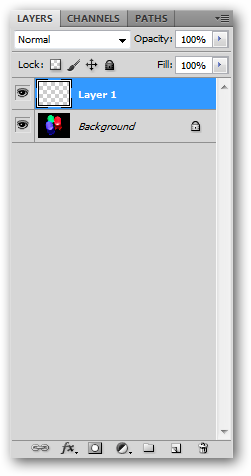
Jauno mākslu var radīt slāņos, netraucējot atsevišķus slāņus virs vai zem.

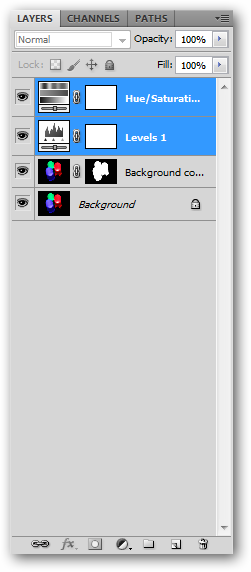
Slāņus cita starpā var nokopēt un maskēt. Šajā panelī tiek izveidoti un pārvaldīti arī pielāgošanas slāņi.


Slāņus var sakārtot viens virs otra, nodrošinot dīvainas, jautras vai negaidītas efektu kombinācijas.

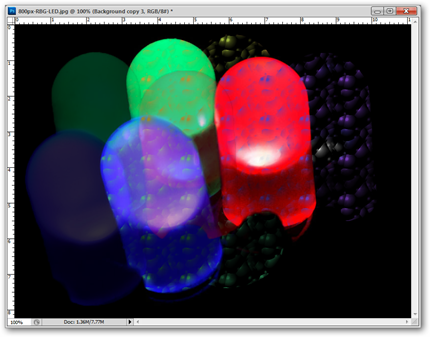
Šeit tiek kontrolēti arī necaurredzamības un sajaukšanas režīmi. Attēlu rediģēšana ar slāņiem var ātri izveidot bagātīgus attēlus un atvieglo rediģēšanu.
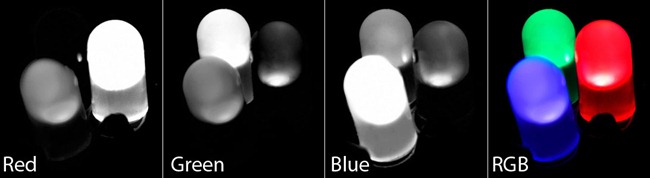
Šīs galvenās krāsas ir atsevišķi skatāmas jūsu krāsu kanālos. Iesācēji var droši ignorēt kanālu paneli, jo iesācējiem vai pat starpposma lietotājiem kanālu izmantošanai ir maz iespēju.

Ja vēlaties spēlēt ar kanāliem, saglabājiet savuattēls un eksperiments. Šeit varat atrast iesācēju iesākumus kanālos, ja vēlaties uzzināt vairāk pirms ieniršanas. Tomēr fotoattēlu rediģēšanu varat veikt arī pasaulē, tos neizmantojot vai pat nesaprotot, tāpēc izmantojiet savu vērtējumu, ja vēlaties tos ignorēt vai iemācīties izmantojiet tos.

Lai gan ceļa panelis ir ļoti vienkāršs un ceļi un vektori ir diezgan viegli saprotami, Pen Tool un Ceļi Photoshop ir labāk atstāt padziļinātāku rakstu.
Photoshop padomi jūs mulsināja? Sāciet no sākuma! Iepazīstieties ar iepriekšējām rokasgrāmatas “How-To Geek Guide to Learning Photoshop” iemaksām.</p>
- 1. daļa: Rīklodziņš
- 2. daļa: Pamata paneļi
- 3. daļa: Ievads slāņos
- 4. daļa: Pamata izvēlnes
- 5. daļa: Iesācēju fotoattēlu rediģēšana
- 6. daļa: Digitālā māksla
- 7. daļa: Dizains un tipogrāfija
- 8.daļa: Filtri